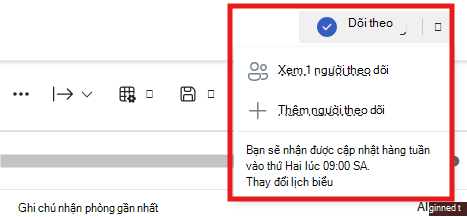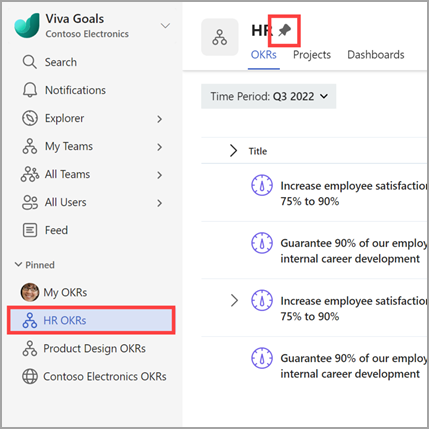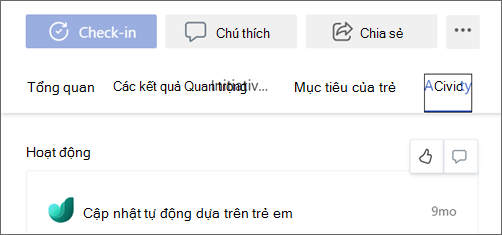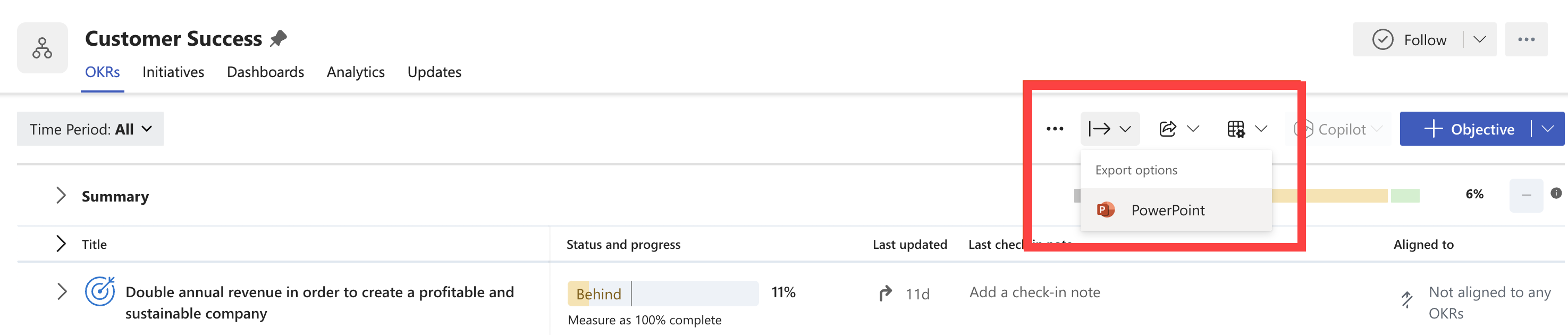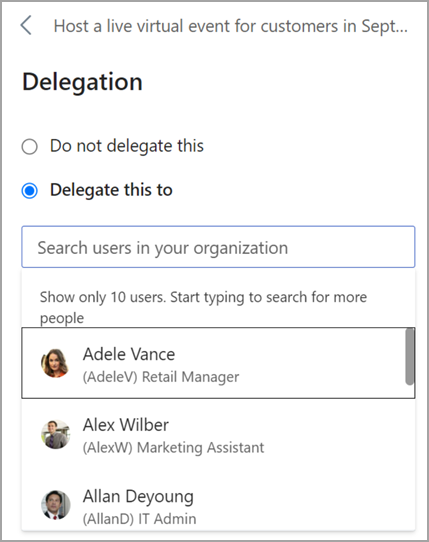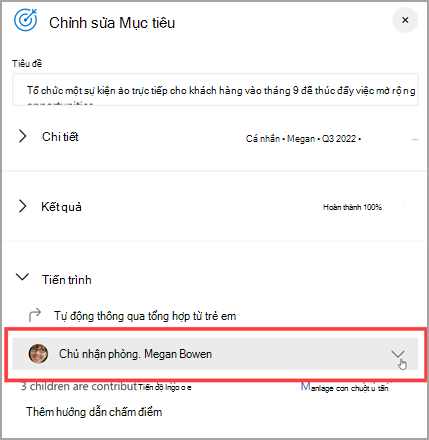Tương tác với Viva Goals
Viva Goals cho phép bạn xem nhiều loại dữ liệu và giúp bạn tương tác với thông tin này và đồng nghiệp của bạn. Bạn có thể theo dõi mọi người, nhóm và báo cáo trong vòng Viva Goals bằng cách theo dõi hoặc ghim chúng. Sau đó, bạn có thể hiển thị sự hỗ trợ và tương tác với thông tin này bằng cách thích và nhận xét về hoạt động và tiến độ của chúng. Các tính năng xã hội này thúc đẩy sự cộng tác và gắn kết.

Viva Goals giúp bạn theo dõi các OKR liên quan đến bạn. Theo dõi các tổ chức, nhóm và người dùng để xem điểm tin hàng tuần hiển thị hoạt động OKR.
-
Điều hướng đến Teamshoặc Người dùng để tìm người bạn muốn theo dõi.
-
Chọn nhóm hoặc người dùng.
-
Chọn nút Theo dõi. Biểu tượng sẽ chuyển sang màu xanh để cho biết bạn đang theo dõi nhóm hoặc người dùng.
-
Chọn mũi tên xuống bên cạnh nút Theo dõi để chọn tần suất bạn muốn nhận cập nhật.
Thao tác ghim chế độxem Nhóm, Người dùng hoặc Explorer sẽ thêm chế độ xem này vào thanh bên điều hướng bên dưới tab Đã ghim.
-
Điều hướng đến Team, User hoặc Explorer mà bạn muốn ghim. Chọn biểu tượng Ghim .Biểu tượng sẽ chuyển sang màu xám để cho biết bạn đã ghim nhóm hoặc người dùng.
-
Nhóm hoặc người dùng đã ghim của bạn giờ đây sẽ xuất hiện trong phần Đã ghim của Viva Goals dẫn hướng.
Để tương tác với đồng nghiệp và thúc đẩy cộng tác, bạn có thể thích và nhận xét về hoạt động của họ trong Viva Goals.
Thích một hoạt động
-
Dẫn hướng đến Mục tiêu, Kết quả chính hoặc Sáng kiến mà bạn muốn tham gia.
-
Chọn tiêu đề của mục để mở Panel Xem Nhanh.
-
Chọn tab Hoạt động.
-
Chọn biểu tượng ngón tay cái bên cạnh hoạt động để hiển thị sự hỗ trợ của bạn.
Nhận xét về một hoạt động
-
Dẫn hướng đến Mục tiêu, Kết quả chính hoặc Sáng kiến mà bạn muốn tham gia.
-
Chọn Tiêu đề của mục để mở Panel Xem Nhanh.
-
Chọn tab Hoạt động.
-
Chọn biểu tượng Chú thích. Thao tác này sẽ mở hộp chú thích, nơi bạn có thể nhập văn bản của mình. Các tùy chọn định dạng nhưĐậm, Nghiêngvà Danh sách.
-
Đề cập đến người dùng Viva Goals bằng cách nhập @, sau đó bắt đầu nhập tên đồng nghiệp của bạn. Những cá nhân được đề xuất sẽ được tự động điền vào menu thả xuống. Chọn cá nhân thích hợp.
Chú thích của bạn sẽ xuất hiện bên dưới hoạt động liên quan. Bất kỳ cá nhân nào mà bạn có @ được đề cập sẽ nhận được cảnh báo trong tab Thông báo của họ.
Để tương tác với đồng nghiệp và thúc đẩy cộng tác, bạn có thể Chia sẻ OKR với người khác.
-
Chọn tiêu đề của Mục tiêu, Kết quả chính hoặc Sáng kiến để mở pa-nen Xem Nhanh.
-
Chọn biểu tượng Chia sẻ.Thao tác này sẽ mở hộp Chia sẻ và bạn có thể sao chép liên kết, thêm người nhận hoặc thêm ghi chú cá nhân.
-
Chọn Chia sẻ.
Tính năng xuất sang PowerPoint cho phép bạn đưa CÁC OKR của mình Viva Goals bản trình bày.
-
Điều hướng đến OKR của bạn hoặc đến chế độ xem Explorer.
-
Chọn biểu tượng Tùy chọn xuất.
-
Chọn PowerPoint từ danh sách thả xuống.
-
Trong cửa sổ xuất, chọn một mẫu.
-
Sau đó chọn Xuấtđể tải xuống.
Khi cộng tác trên CÁC OKR, bạn có thể giao trách nhiệm cho những người cụ thể cùng với chủ sở hữu thông qua các tùy chọn ủy quyền và chủ sở hữu đánh dấu.
Gán đại diện
Đại diện quản lý OKR thay mặt cho chủ sở hữu và có thể làm mọi thứ mà chủ sở hữu OKR có thể làm.
-
Dẫn hướng đến kết quả Mục tiêuhoặc Khóa của bạn.
-
Chọn Tùy chọn khác > Sửa.
-
Dẫn hướng đến phần Chi tiết.
-
Chọn mũi tên bung rộng bên cạnh Xem thêm Tùy chọn.
-
Chọn Gán Đại diện.
-
Chọn tùy chọn Ủy quyền cho tùy chọn này.
-
Tìm kiếm và gán người dùng trong tổ chức của bạn.
-
Chọn Xong.
Chỉ định chủ sở hữu đánh dấu
Chủ sở hữu dịch vụ nhận phòng chịu trách nhiệm cập nhật đánh dấu cho các OKR. Chủ sở hữu nhận phòng chỉ có thể thực hiện hành động đánh dấu.
-
Dẫn hướng đến kết quả Mục tiêuhoặc Khóa của bạn.
-
Chọn Tùy chọn khác > Sửa.
-
Dẫn hướng đến phần Tiến độ và Trạng thái.
-
Chỉ định chủ sở hữu Nhận phòng.
-
Chọn Lưu.
Kết nối và học hỏi từ các chuyên gia và đồng nghiệp
Tham gia thảo luận và xem các sự kiện mới nhất trong Cộng Viva Goals đồng.
Kết nối và học hỏi từ các chuyên gia và đồng nghiệp
Tham gia thảo luận và xem các sự kiện mới nhất trong Cộng Viva Goals đồng.
Tìm hiểu thêm
Tạo Mục tiêu, Kết quả Chính và Sáng kiến trong công tác Viva Goals